Como inserir figura em um documento no SAJ Tribunais de Segundo Grau?
Versão do sistema: 23.3.X-X
Publicado em: 05/03/2024
Uma das atividades essenciais do Tribunal de Justiça é a emissão de documentos. O Sistema de Automação de Justiça (SAJ) Segundo Grau (SG) dispõe de um Editor de Textos exclusivo, direcionado aos serviços forenses, que oferece ferramentas e rotinas especialmente desenvolvidas para atender às necessidades dos usuários. Além de fornecer todas as funcionalidades necessárias para a criação e edição dos documentos, o SAJ Editor interage com as informações processuais inseridas no sistema, como finalização, assinatura e liberação dos documentos nos autos digitais.
Neste artigo, você aprenderá como inserir figura em um documento no SAJ Editor, de forma simples e eficiente.
Confira!
1. Acesse o menu “Expedientes” (1), opção “Emissão de Documentos” (2) para iniciar a edição de um documento.
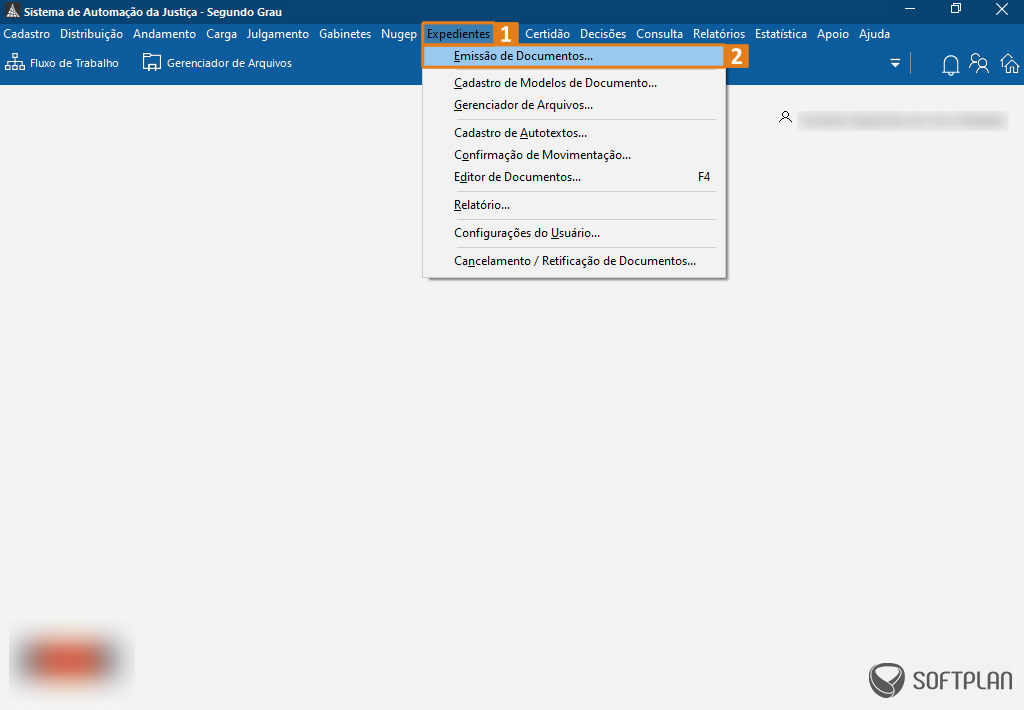
2. Na tela Emissão de Documentos (1), insira a categoria e o modelo (2) desejado. Em seguida, coloque o número do processo (3) e clique em “Editar” (4).
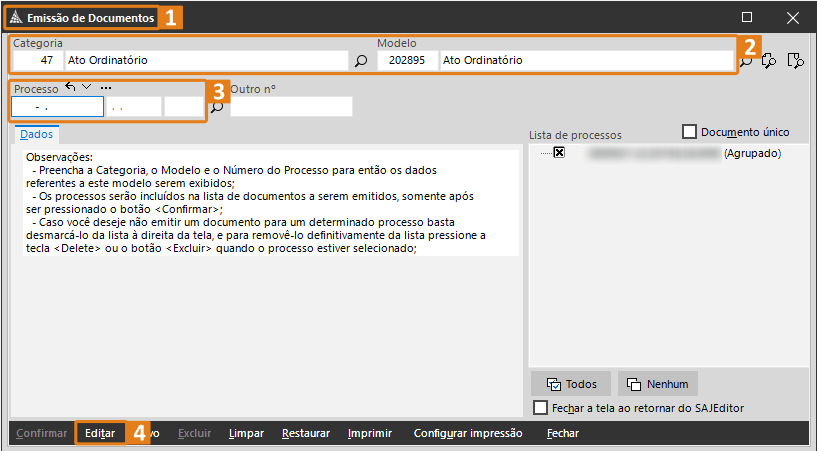
3. A tela do Editor de Textos (1) do SAJ se abrirá. Selecione no documento onde deseja inserir a caixa de texto e, em seguida, clique no menu “Inserir” (2) e na opção “Figura” (3).
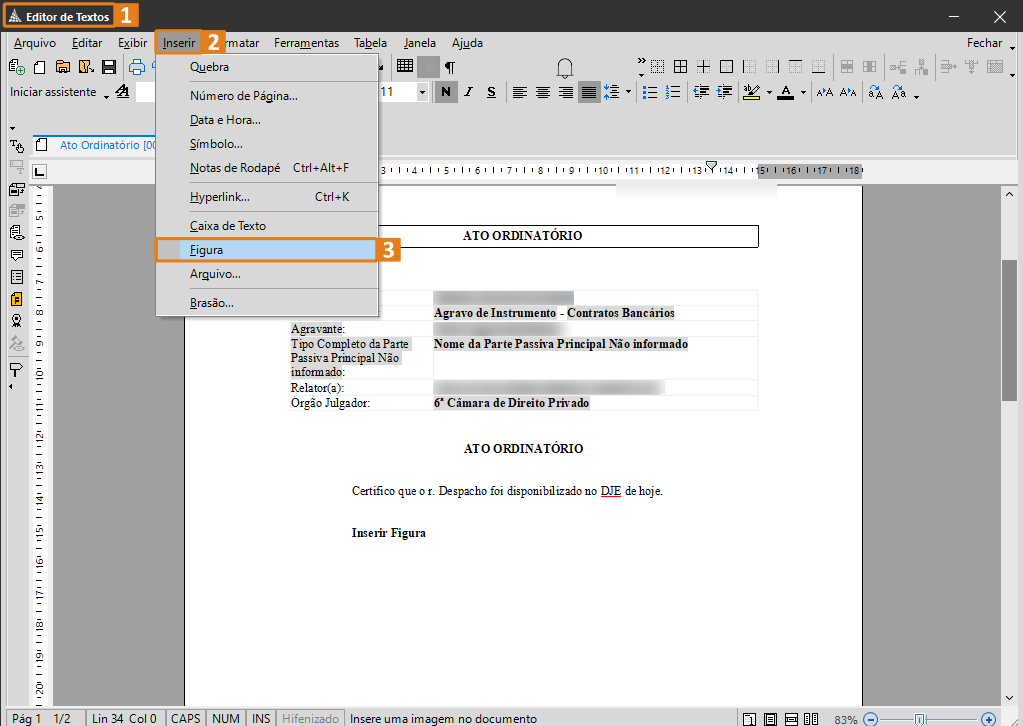
4. Busque em seu computador o local onde a figura está salva, selecione-a e, em seguida, clique no botão “Abrir” (1).
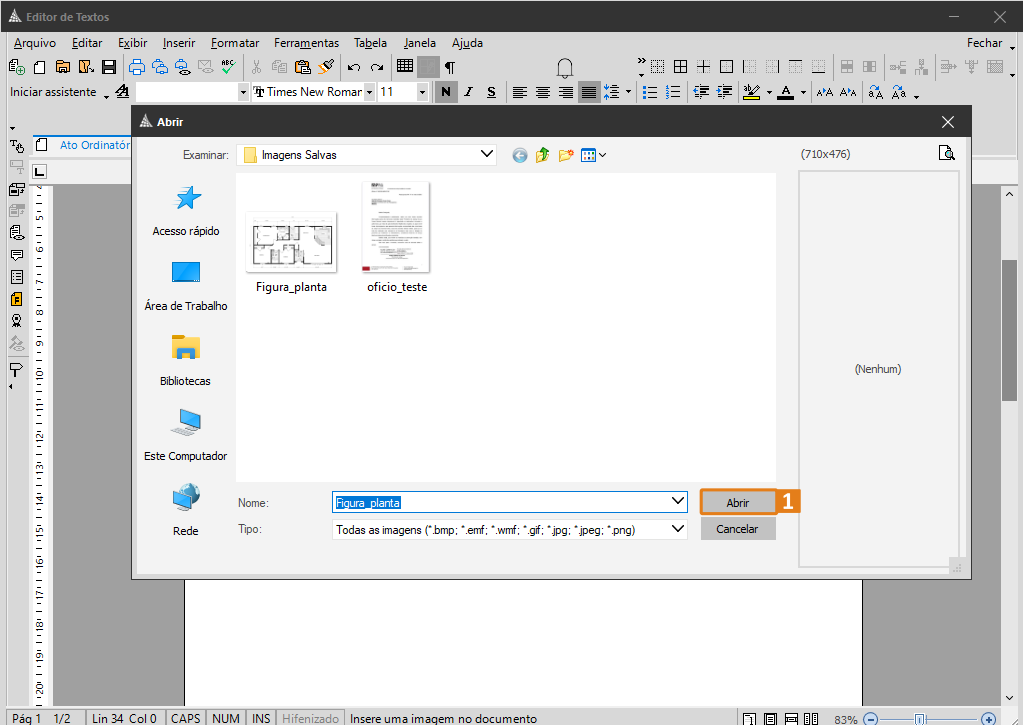
5. Feito isso, com a imagem inserida, você pode editá-la da maneira que desejar. Clique com o botão direito do mouse sobre ela para abrir as opções de posicionamento (1) no documento.
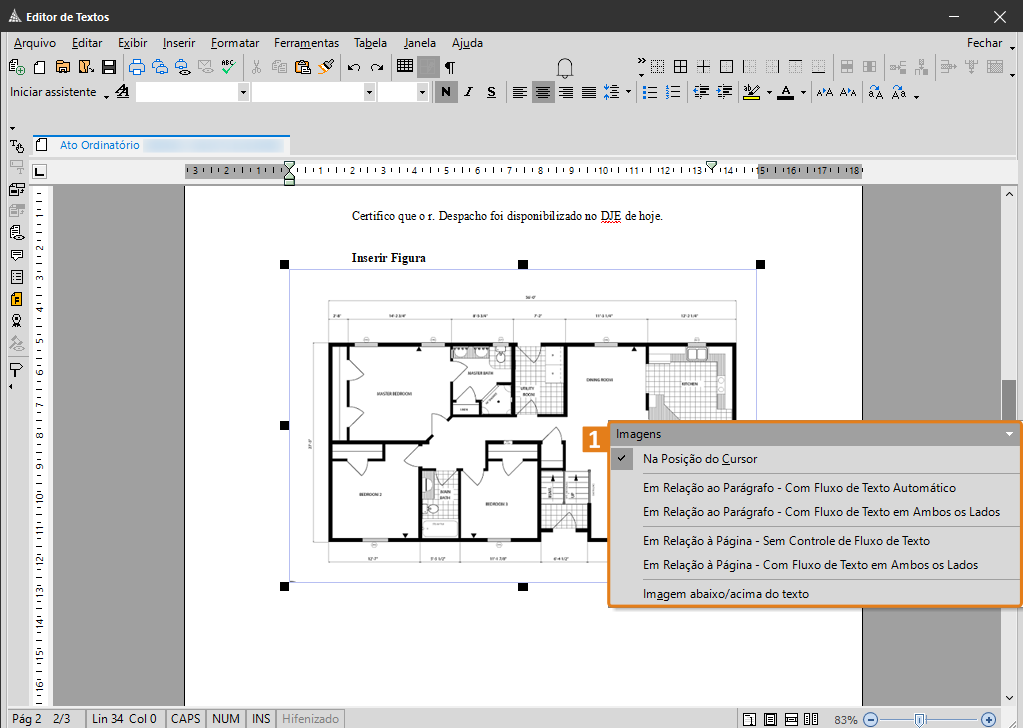
Pronto! Você aprendeu neste artigo como inserir figura em um documento. Aproveite esses conhecimentos para tornar sua rotina de trabalho ainda mais produtiva com o SAJ Tribunais.
Créditos - Equipe SAJ Tribunais